Меню Пуск (START) или Главное меню
Меню Пуск обеспечивает быстрый доступ ко всем программам, установленным на компьютере. Кроме того, меню Пуск содержит команды доступа к элементам управления ОС Windows XP.
Меню Пуск открывается щелчком на кнопке Пуск в левой части панели задач.
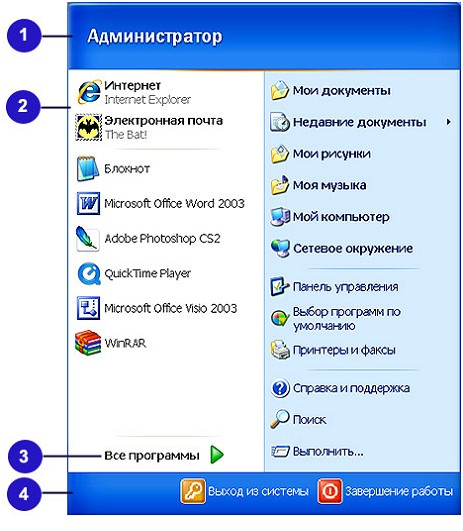
1 — Имя пользователя;
2 — Список часто используемых программ;
3 — команда Все программы;
4 — команды смены пользователя и завершения работы с компьютером.
Меню Пуск состоит из двух частей.
Левая часть меню содержит список часто используемых программ. Этот список изменяется самой системой в зависимости от того, какими программами чаще пользуются на данном компьютере.
Команда меню Все программы открывает список всех программ, установленных на компьютере, и предоставляет доступ к этим программам.
Правая часть меню Пуск содержит команды доступа к разным папкам и панелям системы.
Меню Пуск имеет иерархическую структуру, т.е. выбранная команда может открывать подменю, команды которого тоже могут открывать свои подменю и так далее.
Команды завершения работы с компьютером:
1.Команда Выход из системы позволяет сменить пользователя (если при настройке ОС была разрешена работа с компьютером для нескольких пользователя), не выключая компьютер.
2.Завершение работы позволяет корректно выключить или перезагрузить компьютер.
Окно. Каждый документ представлен на рабочем столе отдельным окном. Окно, как правило, отделяется от остальной части экрана прямоугольной рамкой и выделяется каким – либо цветом. В нем могут размещаться тексты, рисунки, таблицы, поля для ввода информации и т.д. Окна могут изменять свои размеры и положение на столе, они могут как два листа бумаги на реальном столе, накладываться друг на друга и даже полностью перекрывать одно другое.
Стандартными элементами любого окна являются:
- заголовок окна, в котором отображается название паки или программы;
- кнопка системного меню, с помощью которого вызываются команды изменения размеров окна и его перемещения;
- кнопки: Свернуть, Развернуть (Восстановить), Закрыть, дублирующие команды системного меню и служащие для ускорения их вызова:

- управляющее (основное) меню, содержащее имена ниспадающих меню;
- ниспадающее меню, содержащее группы команд, объединенных по функциональному назначению;
- панели инструментов, представляющие собой линейки командных кнопок для быстрого набора наиболее часто используемых команд;
- рабочее поле, где располагаются создаваемые в этом приложении документы;
- строка состояния, содержащая информацию о режимах работы приложения;
- вертикальные и горизонтальные линейки прокрутки. Они появляются если количество объектов слишком велико (или размер окна слишком мал) и служат для просмотра содержимого окна по горизонтали и вертикали;
- границы окна служат для изменения размеров окна.
Для различного рода управляющих воздействий со стороны пользователя в операционной системе Windows используются различные элементы управления: кнопки, флажки, поля ввода и т.д. Наиболее часто в окнах встречаются кнопки, с помощью которых пользователь отдает операционной системе команду начать выполнение некоторой последовательности действий. Чаще всего кнопка имеет вид прямоугольника или квадрата, внутри которого находится название кнопки или значок, объясняющий ее назначение.
Панели могут находиться на рабочем столе, имеют вид прямоугольной вертикальной или горизонтальной полосы, используются для размещения на них различных значков, элементов управления.
Меню называется элемент интерфейса пользователя, представляющий собой горизонтальный или вертикальный список альтернативных вариантов команд, действий, режимов, установок и т.д., из которых пользователь должен выбрать только один вариант. Отдельные варианты, из которых состоит список, принято называть пунктами или строками меню.
Каждый объект Windows имеет уникальные свойства (имя, дата создания, адрес на диске, список доступных команд и т.д.). Для того чтобы получить доступ к списку доступных команд, используют контекстное меню, которое вызывают щелчком правой кнопкой мыши на объекте.
Папка - выделенная по какому – либо признаку группа документов и/или программ, с которой можно работать как с единым целым.
Приложением в Windows принято называть программу, разработанную для выполнения под управлением Windows.
Документом называется сформированный в какой–либо программе объект, содержащий числовую, текстовую и т.д. информацию.
Манипулятор мышь
Большую часть команд в Windows можно выполнять с помощью мыши. С мышью связан активный элемент управления – указатель мыши, который перемещается по рабочему столу. Причем форма указателя мыши может служить определенным ориентиром в текущей ситуации.
Основными приемами управления с помощью мыши являются:
- щелчок – кратковременное нажатие на левую клавишу мыши, когда указатель мыши позиционирован на том или ином объекте в окне;
- двойной щелчок – двукратное кратковременное нажатие левой клавиши мыши с очень небольшим интервалом между нажатиями, когда указатель мыши позиционирован на том или ином объекте в окне;
- щелчок правой кнопки мыши – используется для вызова контекстного меню объекта;
- перетаскивание – установка указателя мыши на объекте рабочего стола, нажатие левой клавиши мыши и последующее перемещение указателя мыши в другое положение при нажатой клавише. Клавиша отпускается только тогда, когда указатель мыши займет нужное конечное положение;
- протягивание – выполняется, как и перетаскивание, но при этом происходит не перемещение экранного объекта, а изменение его формы;
- зависание – наведение указателя мыши на значок объекта или на элемент управления и задержание его на некоторое время (при этом обычно на экране появляется всплывающая подсказка, кратко характеризующая свойства объекта).
Понятие многозадачности
Работа с приложениями составляет наиболее важную часть работы операционной системы. С точки зрения управлением приложений, различают однозадачные и многозадачные операционные системы.
Операционная система Windows многозадачная. Она управляет распределением ресурсов вычислительной системы между задачами и обеспечивает:
- возможность одновременной или поочередной работы нескольких приложений;
- возможность обмена данными между приложениями;
- возможность совместного использования программных, аппаратных, сетевых и прочих ресурсов вычислительной системы несколькими приложениями.
Каждая программа выполняется в отдельном окне. Из всех окон программ, находящихся на экране, только одно принадлежит активной программе (оно выводится поверх всех остальных окон).
8Практическое задание
Самостоятельная работа студентов – 45 мин.
